A 7 legjobb módszer annak kijavítására, hogy a Facebook Messenger nem csatlakozik az internethez iPhone-on
Vegyes Cikkek / / July 07, 2022
Az évek során a Facebooknak sikerült feljavítania a Messenger élményét azáltal, hogy olyan hasznos funkciókat vezetett be, mint pl titkos üzenetek, képernyőmegosztás, csevegőszobák stb. Ez azonban nem jelenti azt, hogy az alkalmazás hibás vagy hibás. Az utóbbi időben sok iPhone-felhasználó panaszkodott amiatt, hogy a Facebook Messenger nem csatlakozik az internethez.

A Facebook Messenger használhatatlan, ha nem csatlakozik az internethez. Ha már kizárt bármelyiket internetkapcsolati problémák, itt az ideje, hogy alkalmazza a következő hibaelhárítási tippeket annak kijavításához, hogy a Facebook Messenger nem csatlakozik az internethez iPhone-on.
1. Indítsa újra a Messenger alkalmazást
Ha egy alkalmazás rosszul kezd működni iPhone-ján, akkor ezt meg kell tennie erővel zárja be és nyissa ki újra. Ez általában eltávolítja az alkalmazás ideiglenes hibáit, és visszaállítja annak működését.
Húzza felfelé az ujját a képernyő aljáról (vagy érintse meg kétszer a Kezdőképernyő gombot) az alkalmazásváltó megjelenítéséhez. Keresse meg a Messenger alkalmazást, és húzza felfelé az ujját a bezárásához.

Nyissa meg újra a Messenger alkalmazást, és ellenőrizze, hogy csatlakozik-e az internethez.
2. Ellenőrizze, hogy a Messenger szerverek nem működnek-e
Időnként az olyan szolgáltatások, mint a Facebook Messenger, leállásokat tapasztalhatnak. Ilyen esetekben a előfordulhat, hogy az alkalmazás nem fog megfelelően működni vagy kapcsolódási hibákat dobhat rád. Ezért, mielőtt más megoldásokat próbálna ki, ellenőrizze a Facebook Messenger szerver állapotát egy olyan webhely meglátogatásával, mint a Downdetector.
Látogassa meg a Downdetectort

Ha a szerverek leállnak, nincs más választása, mint megvárni, amíg a Facebook megoldja a problémát.
3. Mobiladatok engedélyezése a Messenger számára
Az iOS lehetővé teszi a mobiladat-engedélyek konfigurálását az egyes alkalmazásokhoz. Ha letiltotta a mobiladat-kapcsolatot a Messenger alkalmazásban, előfordulhat, hogy az nem csatlakozik az internethez. Íme, hogyan változtathat ezen.
1. lépés: Nyissa meg a Beállítások alkalmazást iPhone-ján, és görgessen lefelé, hogy érintse meg a Messenger elemet.

2. lépés: Engedélyezze a Mobile Data kapcsolót.

Ellenőrizze, hogy a Messenger tud-e csatlakozni az internethez.
4. Az alacsony adatforgalom mód letiltása
Ha korlátozott adatforgalmi előfizetéssel rendelkezik, előfordulhat, hogy engedélyezte Alacsony adatforgalom mód az iPhone-on az adathasználat korlátozására. Ez azonban megakadályozhatja, hogy az alkalmazások szabadon használják az internetet, és ilyen problémákhoz vezethet. Ezért a legjobb, ha kikapcsolja az alacsony adatforgalmi módot, ha az alkalmazásoknak problémái vannak az internethez való csatlakozással.
Az alacsony adatforgalom mód Wi-Fi hálózaton történő letiltásához kövesse az alábbi lépéseket.
1. lépés: Nyissa meg a Beállítások alkalmazást, és érintse meg a Wi-Fi lehetőséget.

2. lépés: Koppintson a Wi-Fi hálózat melletti információs ikonra, és kapcsolja ki az alacsony adatforgalmi módot.

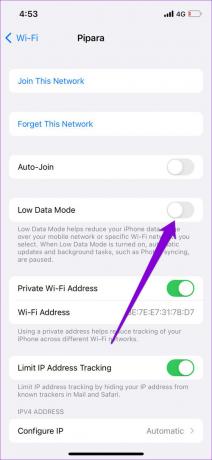
Hasonlóképpen, ha a Facebook Messenger alkalmazást használja mobil adatkapcsolaton, kövesse az alábbi lépéseket az alacsony adatforgalom mód letiltásához.
1. lépés: Nyissa meg a Beállítások alkalmazást, és navigáljon a Mobiladatok elemre.

2. lépés: Érintse meg a Mobiladat-beállítások elemet, és tiltsa le az Alacsony adatforgalom módot a következő menüben.
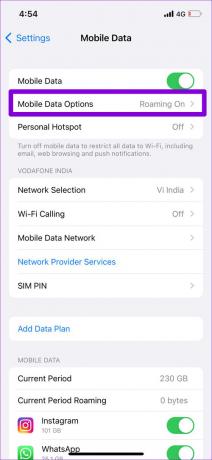

5. Kapcsolja ki a VPN-t
VPN-kapcsolatot használ? Ha igen, akkor valószínűleg ilyen kapcsolati problémákkal találkozik a Messenger alkalmazás használata közben. Ennek elkerülése érdekében ideiglenesen letilthatja VPN-kapcsolatát, és újra megpróbálhatja a Messenger alkalmazást.
6. Állítsa vissza a hálózati beállításokat
Lehetséges, hogy ezt a problémát az iPhone hálózati beállításaiban nemrégiben végrehajtott módosítások okozták. Ha ez a helyzet, akkor megteheti állítsa vissza a hálózati beállításokat iPhone-ján és kezdje elölről. Ne feledje, hogy ezzel törli az összes mentett Wi-Fi-hálózatot, párosított Bluetooth-eszközt, és visszaállítja a hálózati beállításokat iPhone-ján.
Ha ez rendben van, a következőképpen állíthatja vissza az iPhone hálózati beállításait.
1. lépés: Nyissa meg a Beállítások alkalmazást, és érintse meg az Általános elemet.

2. lépés: Nyissa meg az iPhone átvitele vagy visszaállítása elemet.

3. lépés: Koppintson a Visszaállítás elemre, és válassza a Hálózati beállítások visszaállítása lehetőséget a megnyíló menüből.


Írja be a lezárási képernyő jelszavát, majd a megerősítéshez érintse meg a Hálózati beállítások visszaállítása elemet. Az iPhone újraindul, és visszaállítja az összes hálózati beállítást az alapértelmezett értékekre.
7. Frissítse az alkalmazást
Ha egy ideje nem frissítette a Messengert, előfordulhat, hogy az alkalmazás nem fog megfelelően működni iPhone-ján, különösen akkor, ha az utóbbi időben jelentős változásokon ment keresztül.
Nyissa meg az App Store-t, és ellenőrizze a Messenger függőben lévő frissítéseit. Frissítse az alkalmazást és nézd meg, hogy ez megoldja-e a problémát.
Újra csatlakoztatva
A Messenger ilyen internetkapcsolati problémái tönkretehetik a felhasználói élményt. Ha azonban nem szeretne másik üzenetküldő alkalmazásra váltani, a fent említett megoldások segíthetnek megoldani az internetkapcsolati problémákat a Facebook Messenger alkalmazásban. Mint mindig, az alábbi megjegyzésekben tudassa velünk, hogy melyik tipp vált be Önnek.
Utolsó frissítés: 2022. július 6
A fenti cikk olyan társult linkeket tartalmazhat, amelyek segítenek a Guiding Tech támogatásában. Ez azonban nem befolyásolja szerkesztői integritásunkat. A tartalom elfogulatlan és hiteles marad.

Írta
Pankil építőmérnök, aki íróként indult az EOTO.technél. Nemrég csatlakozott a Guiding Tech-hez szabadúszó íróként, hogy útmutatásokkal, magyarázókkal, vásárlási útmutatókkal, tippekkel és trükkökkel foglalkozzon Androidra, iOS-re, Windowsra és webre.



